เฮ้ แฟนๆ Hogwarts Legacy! มีปัญหาเกี่ยวกับเสียงขณะเล่นเกมหรือไม่
ไม่ต้องกังวล เนื่องจากนี่คือคำแนะนำฉบับสมบูรณ์สำหรับแก้ไขปัญหาเมื่อ Hogwarts Legacy Audio Sound ไม่ทำงาน
อ่านต่อ!
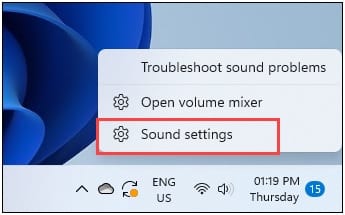
นอกจากนี้ หากเสียง กระตุกแล้วอาจเกิดจากเกมกระตุก เราได้กล่าวถึงเรื่องนี้แล้วในบทความของเรา ดังนั้นลองดูก่อน
เราได้แสดงวิดีโอคำแนะนำไว้ที่ส่วนท้ายของโพสต์เพื่อให้แก้ปัญหาได้ง่าย
จะทำอย่างไรเมื่อเสียงของ Hogwarts Legacy Audio ไม่ทำงาน
ปัญหาที่พบบ่อยใน Hogwarts Legacy ทำตามวิธีการด้านล่างและทำตามขั้นตอนเมื่อคุณไม่ได้ยินเสียงตัวละครใน Hogwarts Legacy และแก้ไขปัญหาเสียงพูดและเสียง
1) ตรวจสอบว่าคุณมี Hogwarts Legacy On Mute In Your PC
ปัญหาเสียงบนพีซีอาจเกิดขึ้นได้เนื่องจากการกำหนดค่าผิดพลาดในการตั้งค่า Windows
เมื่อเสียง Hogwarts Legacy ไม่ทำงานบนพีซี สิ่งแรกที่คุณต้องทำคือ ตรวจสอบว่าคุณไม่มี Hogwarts Legacy on mute บนพีซีของคุณ
Windows อนุญาตให้ตั้งค่าระดับเสียงที่แตกต่างกันสำหรับแอปต่างๆ ได้
นี่คือวิธีที่คุณสามารถตรวจสอบได้:
คลิกขวา ที่ไอคอนเสียงบนทาสก์บาร์ของ Windows แล้วเลือกตัวเลือก การตั้งค่าเสียง
ตรวจสอบว่าได้ตั้งค่า แถบเลื่อนระดับเสียง ไปทางขวาจนสุด 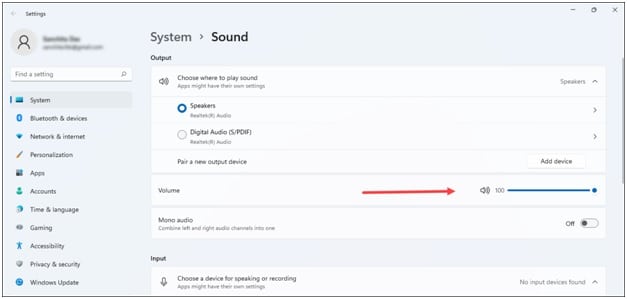 ถัดไป คลิกที่ ระดับเสียง มิกเซอร์. ค้นหา Hogwarts Legacy จากส่วน Apps และขยาย ตรวจสอบให้แน่ใจว่าตั้งค่าระดับเสียงเป็น 100 และตั้งค่าอุปกรณ์เอาต์พุตที่ถูกต้องในเมนูแบบเลื่อนลง ตรวจสอบว่าเสียงใน Hogwarts Legacy ใช้งานได้หรือไม่ หากไม่มี ให้ปิดอุปกรณ์เสียงทั้งหมดนอกเหนือจากอุปกรณ์ที่คุณใช้อยู่
ถัดไป คลิกที่ ระดับเสียง มิกเซอร์. ค้นหา Hogwarts Legacy จากส่วน Apps และขยาย ตรวจสอบให้แน่ใจว่าตั้งค่าระดับเสียงเป็น 100 และตั้งค่าอุปกรณ์เอาต์พุตที่ถูกต้องในเมนูแบบเลื่อนลง ตรวจสอบว่าเสียงใน Hogwarts Legacy ใช้งานได้หรือไม่ หากไม่มี ให้ปิดอุปกรณ์เสียงทั้งหมดนอกเหนือจากอุปกรณ์ที่คุณใช้อยู่
2) ปิดใช้งานอุปกรณ์เสียงอื่นๆ ทั้งหมด
การปิดใช้งานอุปกรณ์เสียงอื่นๆ ทั้งหมดยกเว้นอุปกรณ์ที่คุณใช้อยู่สามารถแก้ไขปัญหาได้เมื่อคุณไม่ได้ยินเสียงอะไรเลยใน Hogwarts Legacy p>
โดยทำตามขั้นตอนด้านล่าง:
เปิดการตั้งค่าเสียง คลิกที่ การตั้งค่าเสียงเพิ่มเติม
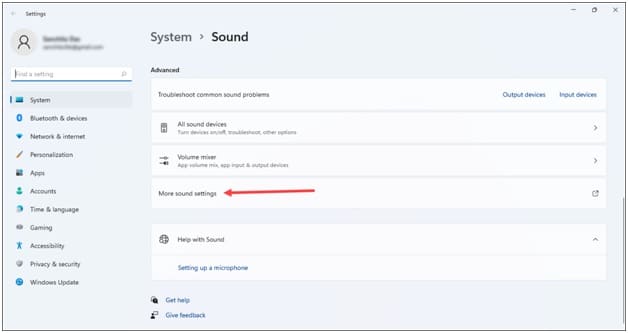
เลือก แท็บเล่น และคลิกขวาที่อุปกรณ์อื่นที่ไม่ใช่อุปกรณ์ที่คุณใช้ และเลือก ตัวเลือกปิดใช้งาน คลิกตกลง
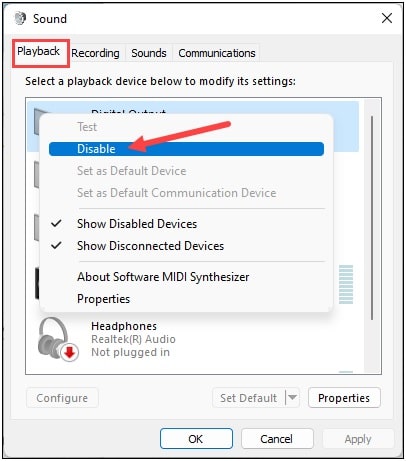
ไปที่ แท็บการบันทึก แล้วทำแบบเดิมซ้ำ
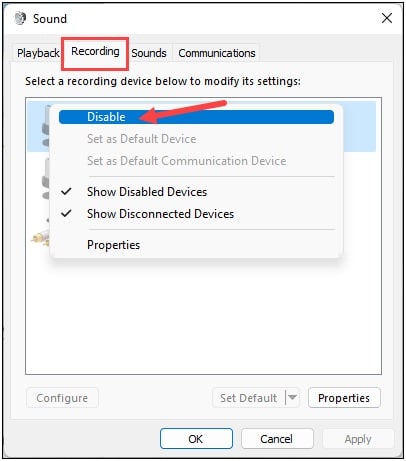
ถัดไป คลิกขวา บนอุปกรณ์ที่คุณใช้ และเลือกตัวเลือก เปิดใช้งาน หากมี เลือกอย่างอื่นแล้วคลิก ตั้งค่าเริ่มต้น
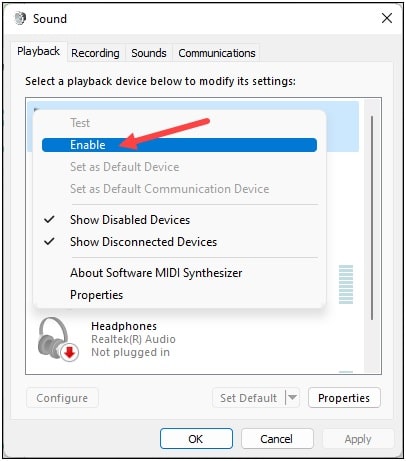
คลิกที่ ใช้ จากนั้นคลิก ตกลง เพื่อบันทึกการเปลี่ยนแปลง
3) ปิดใช้ Voicemeeter
หากคุณใช้ Voicemeeter คุณต้องปิดหรือปิดเมื่อเสียง Audio ไม่ทำงานบน Hogwarts Legacy
คลิกขวา บน เมนูค้นหาของ Windows แล้วเลือก ตัวจัดการงาน ใน แท็บกระบวนการ ให้มองหา Voicemeeter และ คลิกขวาที่มัน เลือกตัวเลือก สิ้นสุดงาน เพื่อปิด
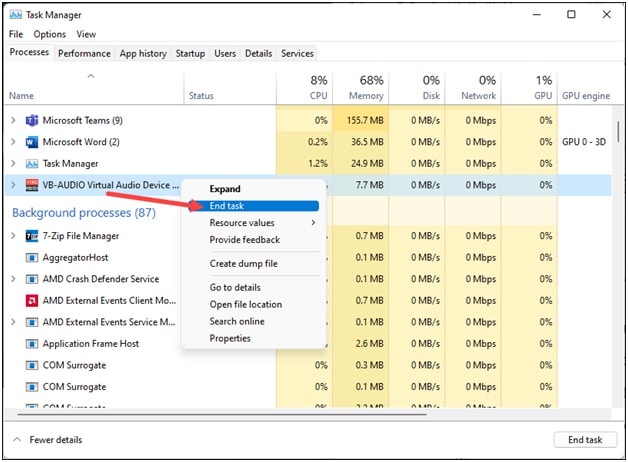
ถึง ปิดใช้งาน เปิด ตัวจัดการอุปกรณ์ อีกครั้ง ขยาย ตัวควบคุมเสียง วิดีโอ และเกม แล้วคลิกขวาที่ Voicemeeter เลือกตัวเลือกปิดการใช้งานอุปกรณ์
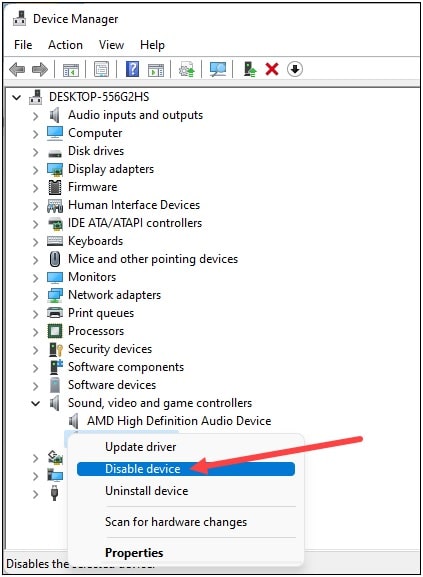
4) ตรวจสอบว่าได้เลือกอุปกรณ์เสียงที่ถูกต้อง
คุณควรตรวจสอบให้แน่ใจด้วยว่าได้เลือกอุปกรณ์เสียงออกที่ถูกต้อง มิฉะนั้น คุณจะมีปัญหาเรื่องเสียง
เปิด การตั้งค่าเสียง อีกครั้ง ตรวจสอบว่าได้เลือกอุปกรณ์เอาต์พุตที่ถูกต้องในส่วนเอาต์พุต
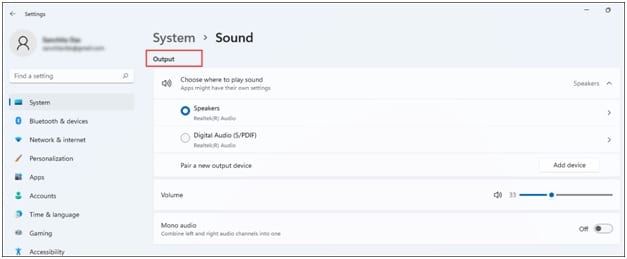
ลอง เล่น Hogwarts Legacy และตรวจสอบว่าสามารถแก้ไขปัญหาเสียงได้หรือไม่ ถ้าไม่ ให้ตรวจสอบไฟล์เกม
5) ตรวจสอบไฟล์เกม The Hogwarts Legacy
หากวิธีการข้างต้นไม่สามารถแก้ไขปัญหาเสียงใน Hogwarts เดิม
ตรวจสอบความสมบูรณ์ของไฟล์เกม
หากมีไฟล์เกมขาดหายไปหรือเสียหาย การดำเนินการนี้จะซ่อมแซมและแก้ไขปัญหา
ขั้นตอนสำหรับ Steam
เปิด Steam และไปที่ห้องสมุด ค้นหาและคลิกขวาที่ Hogwarts Legacy ขยาย คุณสมบัติ จากแท็บ ไฟล์ในเครื่อง ให้คลิกที่ ยืนยันความสมบูรณ์ของไฟล์เกมรอจนกว่ากระบวนการตรวจสอบจะเสร็จสิ้น
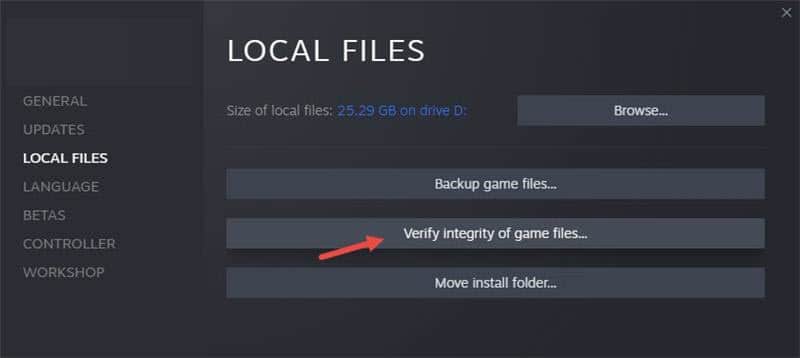
ขั้นตอนสำหรับ Epic Games
เปิด Epic Games Launcher จากนั้นไปที่ Library คลิกขวา ใน เกม และเลือก จัดการ
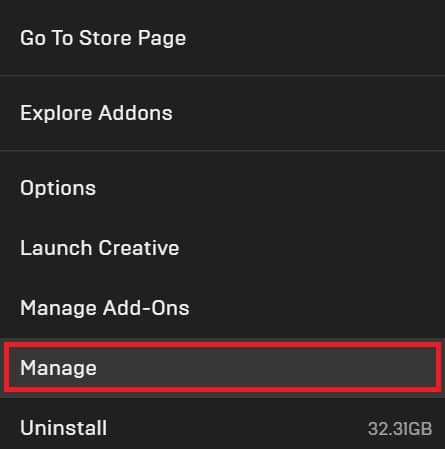
คลิก ใน ยืนยัน รอจนกว่ากระบวนการจะเสร็จสิ้น
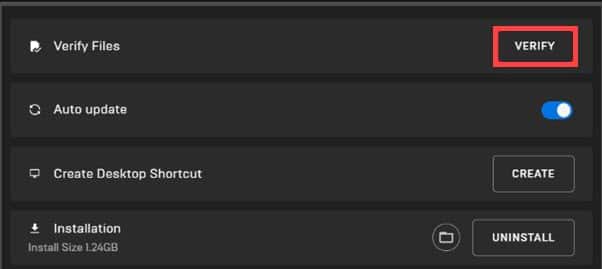
ตอนนี้เปิดเกมของคุณ หากปัญหาเสียงยังคงอยู่ ให้แก้ไขปัญหาไดรเวอร์เสียง
6) แก้ไขปัญหาไดรเวอร์เสียง
ไดรเวอร์เสียงที่ล้าสมัยยังสามารถทำให้เกิดปัญหาเสียงในเกม ดังนั้น ให้แก้ไขปัญหาไดรเวอร์เสียงตามขั้นตอนด้านล่างและดูว่าสามารถแก้ไขปัญหาได้หรือไม่:
คลิกขวา บนเมนูเริ่ม แล้วเลือกอุปกรณ์ ผู้จัดการ ขยาย ตัวควบคุมเสียง วิดีโอ และเกม แล้วคลิกขวาที่ไดรเวอร์เสียง เลือกปิดใช้งานอุปกรณ์ คลิกที่ ใช่ เพื่อยืนยัน
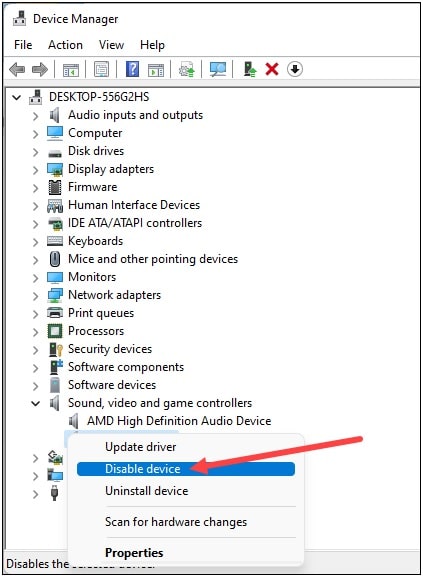
รอสักครู่แล้วคลิกขวาอีกครั้งแล้วเลือก เปิดใช้งานอุปกรณ์
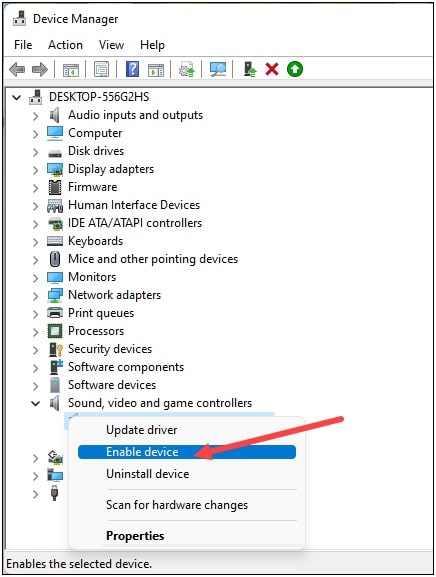
หากไม่เป็นเช่นนั้น ไม่ทำงาน คลิกขวาที่ไดรเวอร์เสียงแล้วเลือก อัปเดตไดรเวอร์
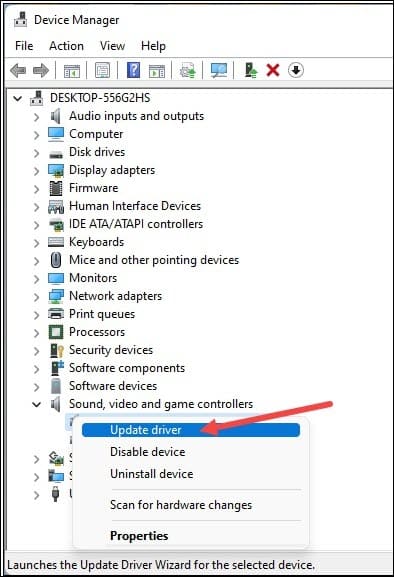
คลิกที่ตัวเลือก ค้นหาไดรเวอร์โดยอัตโนมัติ รีสตาร์ทพีซีของคุณ หลังจากอัปเดตไดรเวอร์แล้ว หากการอัปเดตไม่ได้ผล ให้คลิกขวาที่ไดรเวอร์แล้วเลือก ถอนการติดตั้งอุปกรณ์
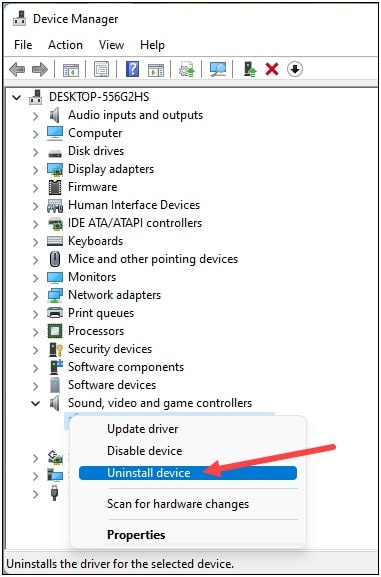
ทำตามคำแนะนำบนหน้าจอและรีสตาร์ทพีซีของคุณ หลังจากรีสตาร์ทแล้ว ไดรเวอร์เสียงจะถูกติดตั้งใหม่โดยอัตโนมัติ ตรวจสอบว่าสามารถแก้ไขปัญหาได้หรือไม่
คำสุดท้าย
หากวิธีการข้างต้นสามารถแก้ไขปัญหาเสียงใน Hogwarts Legacy ได้ โปรดแจ้งให้เราทราบโดยแสดงความคิดเห็นในส่วนตอบกลับที่ระบุด้านล่าง
สำหรับใดๆ คำถามอื่นๆ ที่เกี่ยวข้อง โปรดอย่าลังเลที่จะถามเรา และเราจะตอบกลับในไม่ช้าพร้อมคำตอบ